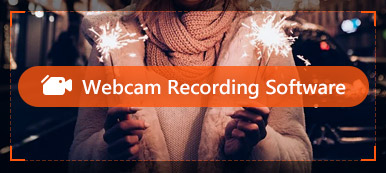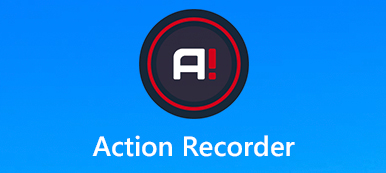Per gli amanti del gioco, uno dei loro piaceri sarebbe registrare i momenti migliori della loro vita di gioco e caricarli sui social media per condividerli con i loro amici. Quindi è importante e necessario possedere uno strumento di registrazione del gioco professionale in grado di catturare facilmente il gameplay senza ritardi.
Dal momento che ci sono vari software di registrazione dei giochi disponibili sul mercato, che renderanno le persone abbaglianti e perse su quale scegliere, qui abbiamo raccolto i primi 6 software di registrazione di giochi gratuiti per Windows e Mac dopo il nostro test. Continua a leggere per ottenere il migliore per te.
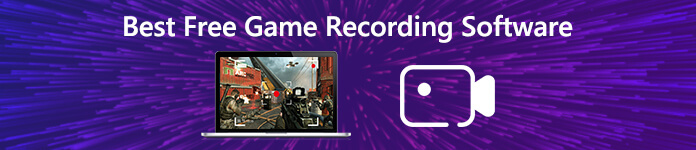
- Parte 1. I 6 migliori software di registrazione di giochi gratuiti per Windows e Mac
- Parte 2. Domande frequenti sulla registrazione dello schermo di gioco
Parte 1. I 6 migliori software di registrazione di giochi gratuiti per Windows e Mac
Su Apeaksoft, promettiamo di offrirti contenuti verificati. Ecco il nostro sforzo per farlo:
- Quando si tratta di tutti i prodotti selezionati nelle nostre recensioni, la loro popolarità e le vostre esigenze sono al centro della nostra attenzione.
- Il nostro team di contenuti Apeaksoft ha testato tutti i prodotti menzionati di seguito.
- Nel processo di test, il nostro team si concentra sulle sue eccezionali funzionalità, pro e contro, compatibilità del dispositivo, prezzo, utilizzo e altre caratteristiche evidenti.
- In termini di risorse per tali recensioni, abbiamo utilizzato piattaforme e siti Web di recensioni affidabili.
- Raccogliamo suggerimenti dai nostri utenti e analizziamo il loro feedback sul software Apeaksoft e sui programmi di altri marchi.

1. Registratore di schermate online gratuito Apeaksoft
Sistema operativo: Windows, Mac
Registratore di schermate online gratuito Apeaksoft ti consente di registrare giochi online gratuitamente. Non è necessario installare alcun software ed è compatibile sia con Windows che con Mac OS.

- PROS
- Totalmente gratuito e non è necessario installare il programma desktop.
- Registra le abilità di gioco e i trailer dei video di gioco per ottenere più Mi piace su Twitch, Facebook e altro ancora.
- Afferra gratuitamente qualsiasi attività al computer come film, musica, conferenze di lavoro, presentazioni, ecc.
- Afferra tutto il suono del tuo computer come l'audio del sistema integrato e la voce del microfono.
- CONS
- Manca la funzione di editing video.
- Impossibile registrare il gameplay 4K, supportato solo 1080p.
2. Apeaksoft Screen Recorder
Sistema operativo: Windows, Mac
Se pensi che Apeaksoft Free Online Screen Recorder manchi della funzionalità desiderata in un programma di registrazione di giochi gratuiti, ti consigliamo di utilizzare la sua versione pro, il programma desktop Apeaksoft Screen Recorder. È disponibile sia su piattaforma Windows che Mac e offre un modo professionale per registrare il gameplay, qualsiasi video/audio locale o online in vari formati popolari e scattare istantanee del gioco e dello schermo con alta qualità.
Registratore di giochi Apeaksoft
- Registra giochi con frame rate fino a 60 fps e condividili con gli amici su Twitch o Facebook.
- Registra contemporaneamente la schermata di gioco e lo schermo della fotocamera, nonché il suono.
- Specchia il gameplay sullo schermo del tuo telefono sul PC per una migliore visualizzazione e registrazione.
- Personalizza l'area di registrazione e visualizza l'anteprima della registrazione prima di salvarla.
- Gli strumenti di editing video integrati consentono di modificare video / istantanea e disegnare nuove etichette sul file registrato.
Come registrare un gioco con il registratore dello schermo di Apeaksoft?
Passo 1 Scarica gratuitamente e installa questo registratore di giochi sul tuo computer in base al sistema operativo del tuo computer.
Passo 2 Dopo aver avviato il software di registrazione del gioco, seleziona il file Game Recorder opzione e selezionare la finestra di gioco facendo clic Seleziona il gioco in base alle tue necessità.

Passo 3 Se vuoi registrarti mentre giochi, devi anche selezionare Webcam opzione per aprire la fotocamera nel computer. Quindi otterrai un video registrato picture-in-picture. E accendi Sound System ed Microfono per registrare il suono del gioco e la tua voce contemporaneamente.

Passo 4 Quindi fare clic su "REC" per iniziare a registrare il tuo gameplay. Durante la registrazione del gioco, puoi disegnare o aggiungere annotazioni in base alle tue necessità facendo clic sul pulsante di scrittura.

Passo 5 Se vuoi terminare la registrazione al termine del gioco, fai semplicemente clic sul quadrato rosso nell'angolo in alto a sinistra e ti mostrerà il video registrato.
Puoi visualizzare in anteprima la registrazione per ritagliare la durata del video o acquisire uno screenshot. Se sei soddisfatto della registrazione del gioco, puoi salvare il video nella posizione che preferisci. E tu puoi registrare su Steam con questo strumento.

Inoltre, dopo aver registrato il gameplay, puoi andare al file Cronologia delle registrazioni finestra per modificare i file registrati in questo software. Qui puoi modificare i metadati dei tuoi file registrati, tagliare, comprimere, unire e convertire i tuoi file registrati in base alle tue esigenze.
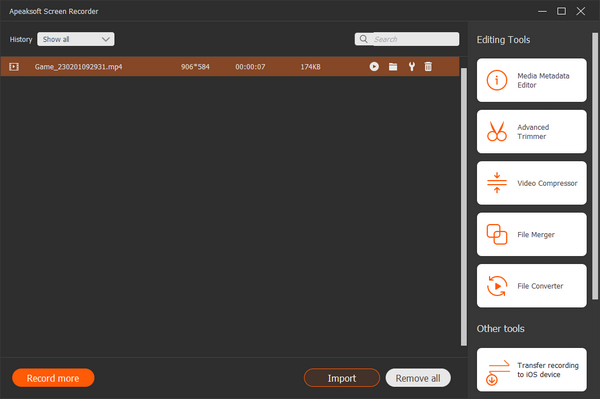
3. Bandicam
Sistema operativo: Windows
Bandicam Game Recorder può essere una delle scelte migliori per i giocatori per registrare video 4K UHD e catturare video fino a 480 FPS. Ti consente di registrare il tuo gameplay e caricare il file registrato su piattaforme social media senza convertirlo (è possibile realizzare video Full HD a 720p/1080p).
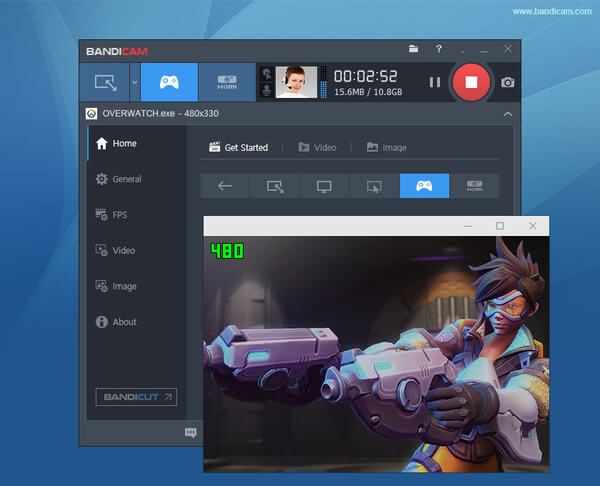
- PROS
- Registra vari giochi 2D / 3D come Minecraft, PlayerUnknown's Battlegrounds, Roblox, World of Warcraft e League of Legends che utilizzano le tecnologie grafiche DirectX / OpenGL / Vulkan.
- Comprimi il video durante la registrazione, in modo da ottenere un file registrato più piccolo rispetto ad altri software di registrazione del gioco.
- Registra video 4K Ultra HD con risoluzioni fino a 3840 x 2160 dimensioni e video HD con max. 480fps.
- I giocatori possono sperimentare un ritardo molto inferiore rispetto ad altri registratori di giochi gratuiti poiché Bandicam utilizza CPU / GPU / HDD molto più bassi.
- Supporto per la registrazione simultanea di webcam e schermo.
- CONS
- Bandicam non è un registratore di schermate di gioco totalmente gratuito, offre solo una versione di prova limitata.
- Non è dotato di strumenti di editing video per modificare il gameplay registrato.
4. OBS Studio (software di trasmissione aperta)
Sistema operativo: Windows, Mac, Linux
OBS è anche un registratore di giochi gratuito amato da molti giocatori, è utilizzato principalmente per il gioco dal vivo su Twitch e la registrazione del gameplay per le piattaforme di social media.

- PROS
- Software di registrazione di giochi gratuito e open source per la condivisione online di registrazioni video.
- Compatibile con Windows, Mac e Linux.
- Prestazioni elevate nell'acquisizione e mixaggio audio / video in tempo reale da più fonti.
- Consenti ai giocatori di registrare contemporaneamente schermo e webcam.
- Compatibile con Twitch, Facebook Live, Rstream.io, ecc.
- CONS
- L'interfaccia del software non è così facile da usare.
- OBS è in grado di registrare il gameplay solo fino a 30 fps.
- Non esiste uno strumento di editing video integrato in questo registratore di giochi gratuito.
5. Camtasia
Sistema operativo: Windows, Mac
Camtasia è un registratore di schermate e un editor video all-in-one in grado di registrare e creare video di gameplay dall'aspetto professionale su Windows e Mac.

- PROS
- Registra webcam per aggiungere un tocco personale al tuo gameplay.
- Le animazioni predefinite ti consentono di personalizzare la tua registrazione aggiungendo effetti, musica ed effetti sonori.
- Supporta la risoluzione e la registrazione video 4K.
- Fornisci tutorial per aiutarti a iniziare facilmente.
- CONS
- Versione di prova limitata.
- Non supporta lo streaming live.
6. Dxtory
Sistema operativo: Windows 10, 8.1, 8, 7, Vista e XP
Dxtory è un altro registratore di giochi per applicazioni DirectX e OpenGL. Poiché i dati vengono acquisiti direttamente da un buffer di memoria di superficie, sono ad altissima velocità e funzionano con un carico ridotto.
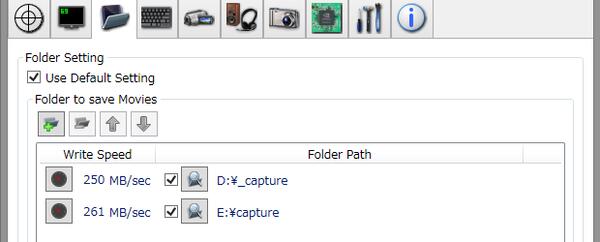
- PROS
- Dxtory è un software di registrazione di giochi leggero ma abbastanza robusto con un'interfaccia estremamente semplice.
- Può registrare contemporaneamente il suono del gioco e il suono del microfono.
- Registra la massima qualità da una sorgente video senza perdita di dati.
- Supporta codec VFW di terze parti, puoi specificare il codec video che ti piace e impostare FPS da 10-120.
- CONS
- Notifica di prova fastidiosa, è necessario pagare per la versione completa.
- Mancano strumenti di editing video.
Forse interessa anche a te registrazione del gameplay VR.
Parte 2. Domande frequenti sulla registrazione dello schermo di gioco
Come registrare giochi senza ritardi?
Per registrare i giochi senza intoppi, senza ritardi, sarebbe meglio ridurre la risoluzione video e registrare il gioco in modalità finestra anziché a schermo intero. Inoltre, le prestazioni del tuo computer influenzeranno anche la registrazione del gioco.
Come posso registrarmi giocando?
Per registrarti mentre giochi, devi accendere la webcam e registrare contemporaneamente la schermata di gioco e il tuo viso. Puoi usare Apeaksoft Screen Recorder o OBS Studio per registrarti mentre giochi.
Posso modificare il gameplay o scattare un'istantanea durante la registrazione del gioco?
La maggior parte dei registratori di giochi non ha la funzione di modifica integrata per consentire ai giocatori di modificare la propria registrazione. Se devi modificare il gameplay o fare uno screenshot durante la registrazione, tra i primi 6 software di registrazione gratuiti, Apeaksoft Screen Recorder e Camtasia possono farti un favore.
Conclusione
In questo articolo abbiamo consigliato i primi 6 registratori dello schermo di gioco gratuiti, che tu voglia registrare giochi online gratuitamente o registrare il gioco su PC / Mac senza ritardi, spero che tu possa trovare qui il miglior software di registrazione dei giochi gratuiti per la tua richiesta.